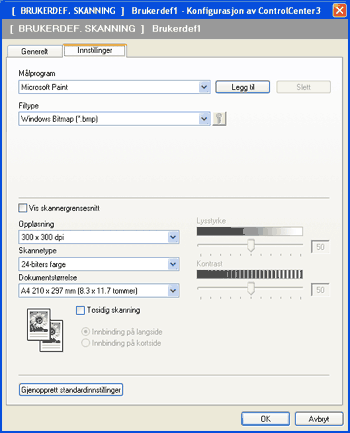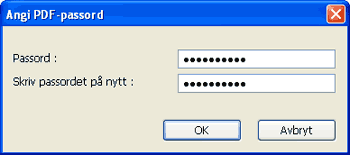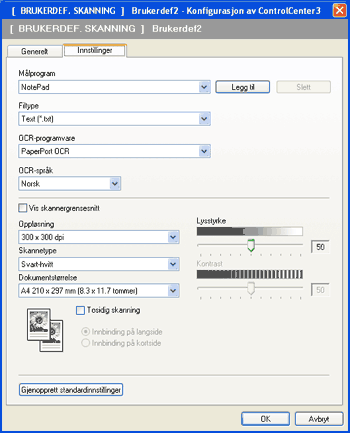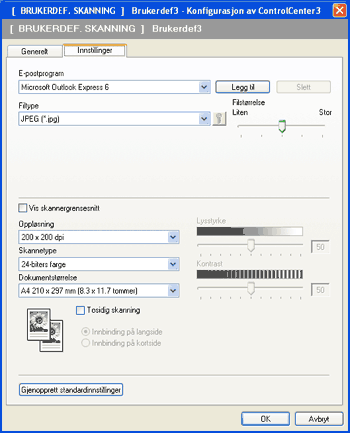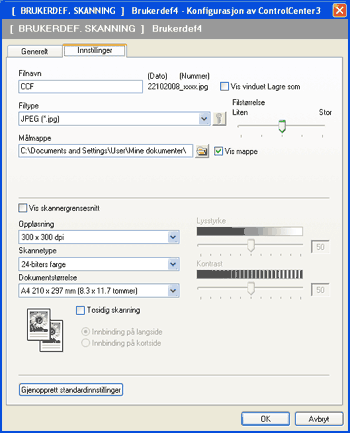Innstillinger-kategori Velg filformat fra rullegardinlisten Filtype. Lagre filen i standardmappen vist i boksen Målmappe eller velg foretrukket mappe ved å klikke på  -ikonet. Kryss av Vis mappe for å vise hvor det skannede bildet lagres etter skanning. Kryss av Vis vinduet Lagre som for å angi målmappen for det skannede bildet etter hver skanning. Velg Oppløsning, Skannetype, Dokumentstørrelse, Tosidig skanning (hvis nødvendig), Lysstyrke og Kontrast innstillinger og skriv inn filnavnet hvis du vil endre dette. |